Mempercantik Tampilan LibreOffice - Menggunakan tema Firefox di LibreOffice 5 sedikit berbeda dengan LibreOffice versi 4. Bagi sebagian pengguna LibreOffice mungkin akan menyayangkan akan pergantian cara menggunakan tema Firefox di LibreOffice 5 ini. Karena kita tidak dapat langsung memilih tema secara lebih spesifik seperti pada LibreOffice 4. Kita akan menjumpai tampilan pemilihan tema Firefox dengan lima kategori yang tersedia yaitu LibreOffice, Abstrack, Color, Music dan Nature. Kita dapat memilih pada salah satu dari lima kategori dan tema Firefox yang berhubungan dengan kategori tersebut akan ditampilkan dalam bentuk gambar thumbnail sebanyak sembilan (9) buah.
Tema di dalam LibreOffice berfungsi untuk mempercantik tampilan LibreOffice supaya enak dilihat dan membuat kita betah berlama-lama menggunakan LibreOffice terutama pada saat mengerjakan tugas sekolah, kuliah atau pekerjaan. LibreOffice merupakan aplikasi perkantoran berbasis open source yang dapat digunakan secara gratis di berbagai sistem operasi komputer, Windows, Mac OS dan juga Linux. Bahkan Linux mint menjadikan LibreOffice sebagai aplikasi perkantoran default sistem dan banyak distro Linux lain yang menerapkannya juga.
Selain menggunakan tema Firefox, kita juga dapat merubah tampilan ikon toolbars dan background LibreOffice dengan berbagai pilihan tema yang menarik (Tango, Sifr, Human, Elementary, Galaxy, Breeze dan Hight Contrast) dalam mode small atau large.
Menggunakan Tema Firefox di LibreOffice 5
Firefox memiliki banyak sekali tema menarik yang bisa digunakan. Hal ini merupakan salah satu daya tarik Firefox sebagai web browser yang paling populer saat ini berdampingan dengan Google Chrome. Linux mint juga menjadikan Firefox sebagai peramban situs web default sistem dengan peforma yang sangat memuaskan dan yang menarik, kita dapat menggunakan tema Firefox sebagai tema LibreOffice yang pastinya akan membuat tampilan aplikasi perkantoran LibreOffice menjadi semakin enak dilihat. Selain itu, kita juga dapat mempercantik tampilan LibreOffice Calc dengan 17 tema yang tersedia pada LibreOffice versi 5 ini. Dengan banyaknya cara untuk mempercantik tampilan LibreOffice, membuat aplikasi perkantoran ini semakin banyak pengguna dan sekarang sudah mencapai versi 5.2.3
Kita dapat mencari tema Firefox di situs web https://addons.mozilla.org/en-US/Firefox/themes/ lalu ketik nama tema pada kolom pencarian atau pilih tema berdasarkan kategori yang tersedia. Setelah mendapatkan tema yang cocok dan kita sukai, selanjutnya buka aplikasi LibreOffice di sistem komputer dan terapkan tema Firefox dengan cara seperti dibawah ini :
1. Buka LibreOffice melalui Menu > Perkantoran >LibreOffice
2. Masuk ke dalam setelan "option libreoffce" ( tools > options)
3. Pilih menu LibreOffice > personalization
4. Pilih Own Theme
5. Klik tombol Select Theme
6. Akan muncul jendela Select Firefox Theme
7. Ketik nama tema Firefox yang akan kita gunakan sebagai tema LibreOffice atau klik pada tombol kategori yang tersedia
Proses pencarian tema di LibreOffice hampir sama di Firefox yaitu berdasarkan kategori atau melalui kolom pencarian. Bedanya bila di Firefox kita memiliki lebih banyak pilihan kategori sedangkan di LibreOffice hanya tersedia lima kategori dengan sembilan (9) gambar thumbnail saja. Untuk mendapatkan tema secara spesifik, kita bisa menggunakan kolom pencarian dengan mengetikan nama/kategori tema. Misalnya tema dengan kategori Linux mint, berikut tampilan select Firefox theme di LibreOffice :
8. Klik tombol Search untuk memulai pencarian tema berdasarkan nama/kategori yang sudah kita ketik di kolom pencarian.
9. Pilih tema yang sesuai, lalu klik tombol OK
10. Klik tombol OK sekali lagi untuk keluar dari Option LibreOffice
11. Sekarang kita dapat melihat tema Firefox yang sudah kita pilih sudah terpasang di LibreOffice.
Bila kita memilih tema berdasarkan nama tertentu dengan mengetikan nama tema Firefox secara lengkap, mungkin dalam hasil pencarian tidak muncul tema yang kita inginkan. Hal inilah yang membedakan dengan LibreOffice versi sebelumnya (4) dimana kita dapat memilih tema langsung dari web browser Firefox. Dalam LibreOffice 5, tema hanya akan ditampilkan berdasarkan kategori yang akan menampilkan tema dalam beberapa pilihan saja. Meskipun demikian, dengan adanya fiture menggunakan tema Firefox di LibreOffice membuat kita menjadi memiliki banyak pilihan tema menarik untuk aplikasi perkantoran berbasis sumber terbuka ini dan tentu akan membuat tampilan LibreOffice semakin cantik dan menarik.
Kesimpulan
LibreOffice sebagai aplikasi perkantoran yang berbasis "open source" memang kaya akan fiture - fiture menarik dan salah satunya adalah penggunaan tema Firefox ini. Sebenarnya banyak cara untuk membuat tampilan LibreOffice menjadi lebih indah dan cantik. Kita dapat mengganti background, merubah pewarnaan, ikon dan lain sebagainya. Bila kita sedang mencari aplikasi perkantoran gratis dengan kualitas yang bagus, LibreOffice akan menjadi pilihan terbaik sebagai aplikasi perkantoran default sistem komputer yang kita gunakan. Demikian cara menggunakan tema Firefox di LibreOffice, semoga bermanfaat dan menambah pengetahuan serta kemampuan kita dalam menggunakan aplikasi perkantoran LibreOffice.

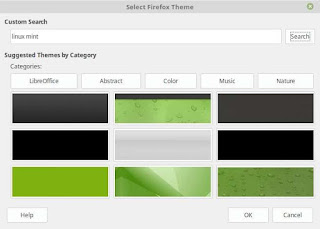

EmoticonEmoticon